经常有人问我他的零件或者产品怎么画?我都会回答你这个简单的拉伸切除扫描命令就可以完成,但是他们还是没有建模思路,究其原因就是做练习太少,没有形成自己的建模思路。所以要想有自己对于每个零件的建模思路,就要多去练习,找到灵感,图就会信手拈来,找到建模的思路。今天的SolidWorks练习题取自catics3D13-H04,看似非常的简单,但是需要大家去动脑想一想从哪着手进行建模,下面就给溪风博客的学员们分享今天的练习题。
SolidWorks练习题之CATICS3D13-H04效果图
SolidWorks练习题之CATICS3D13-H04题目
【注意】其中阵列等几何关系。【其他】同色圆弧半径相同,模型未注壁厚均为 T,图中八个相邻六边形大小一致。
(输入答案时请精确到小数点后两位)
【参数】
A=15,B=4,T=2
【问题】
1、请问图中X=?
2、请问图中蓝色面的面积是多少?
3、请问图中绿色面的面积是多少?
4、请问模型体积是多少?
【答案】
1、109.47
2、307.48
3、230.28
4、8183.12
SolidWorks练习题之CATICS3D13-H04建模步骤
1、打开SolidWorks,新建零件,前视基准面,草湖M图的外轮廓,用六边形约束轮廓。
2、拉伸凸台,两侧对称,深度随意,拉伸长点。
3、移动/复制。复制一个,绕Y轴旋转90度。
4、组合,共同。
5、上视基准面,草绘Z图的外轮廓。
6、拉伸切除,两侧对称,反侧切除。
切除后
7、抽壳,厚度2,点底面。
8、点蓝色面进入草绘,等距实体4 。
圆角,半径3,框选六边形
9、拉伸切除,完全贯穿。
10、新建基准轴,参考前视和右视基准面。
11、圆周阵列,围绕基准轴阵列4个。
12、点蓝色面进入草绘,转换实体引用。
13、拉伸凸台,深度5 ,拔模角度45度,向外拔模。
14、完成。体积:8183.12
以上就是关于SolidWorks练习题之catics3D13-H04做题步骤,仅供参考,希望大家可以多做练习,自我完成。下面给出SolidWorks练习题之catics3D13-H04模型源文件供下载学习。
注:SolidWorks新手如果看图文版的SolidWorks练习题比较吃力,建议看我们的视频练习,会员高清视频可下载。
SolidWorks练习题之catics3D13-H04模型源文件下载


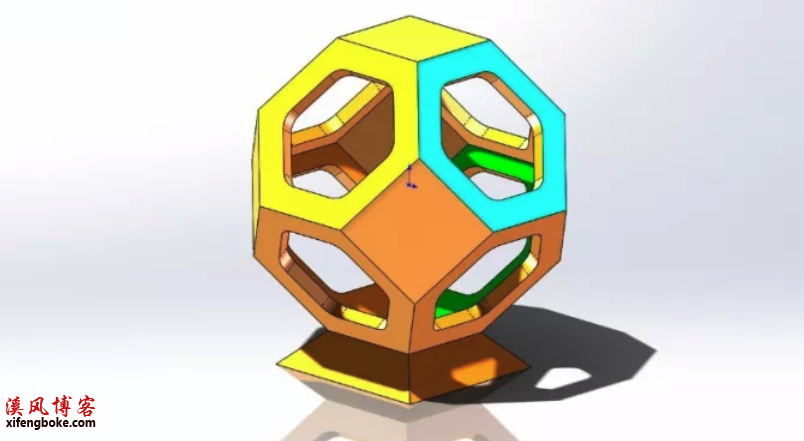
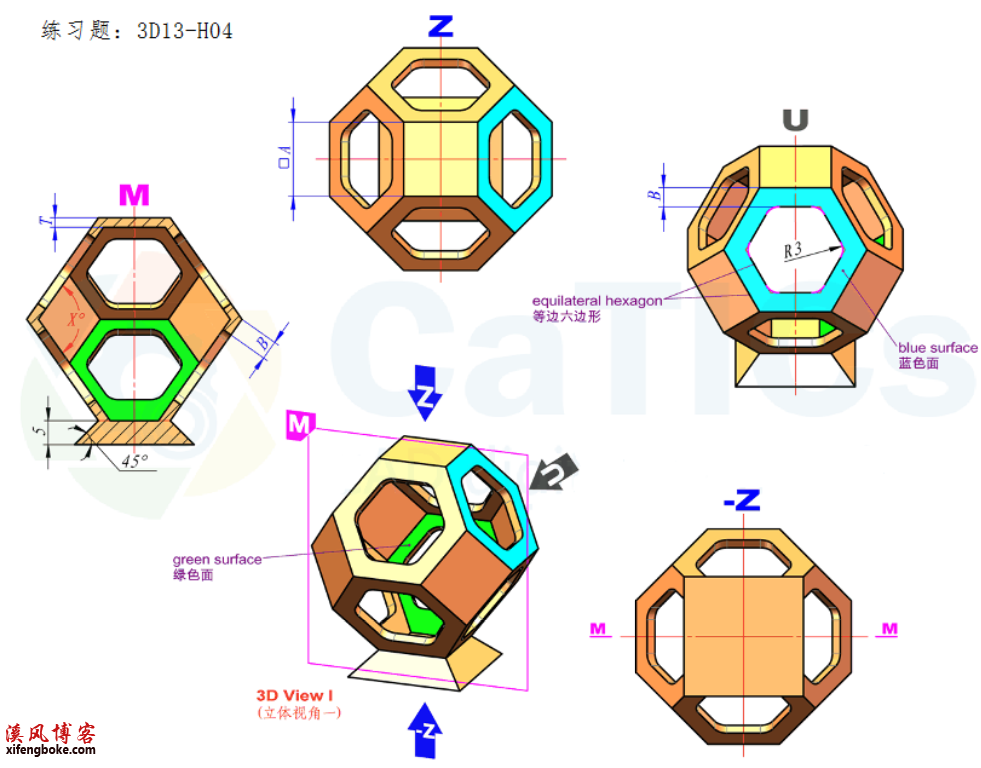
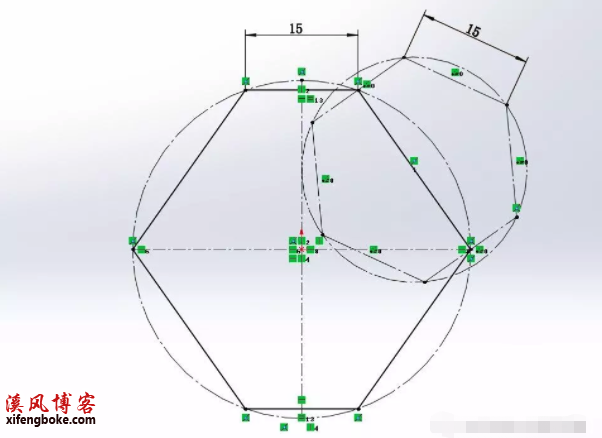
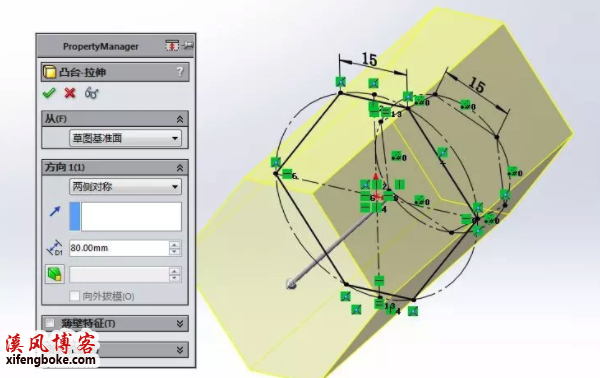
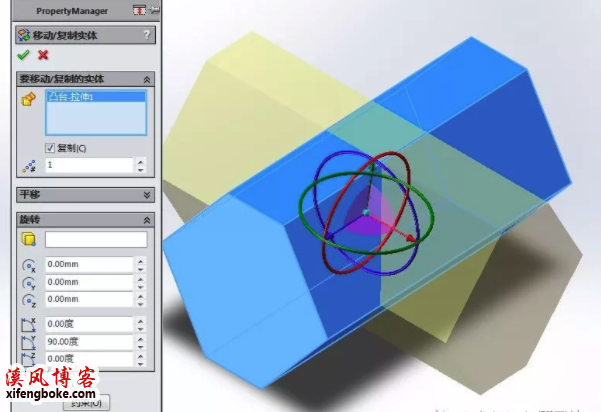

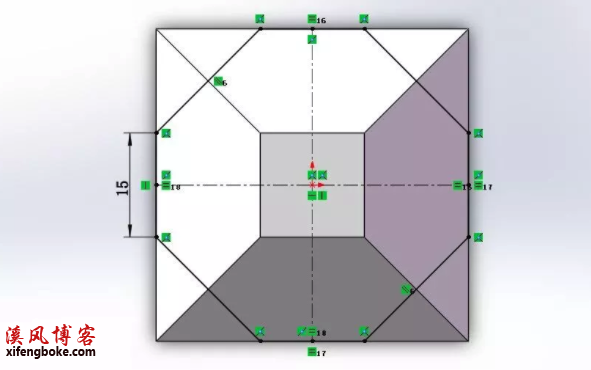


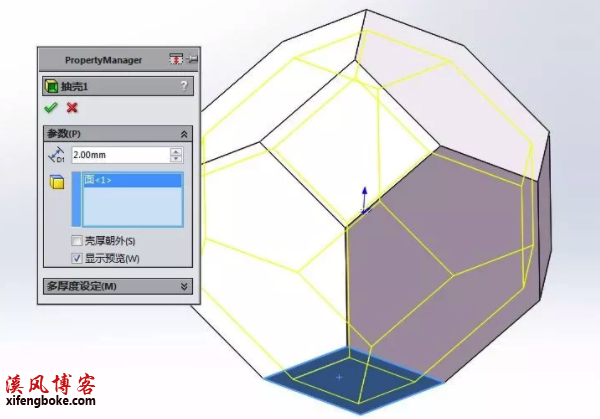
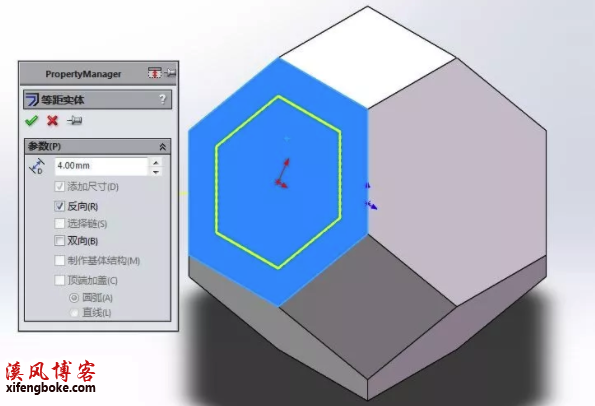
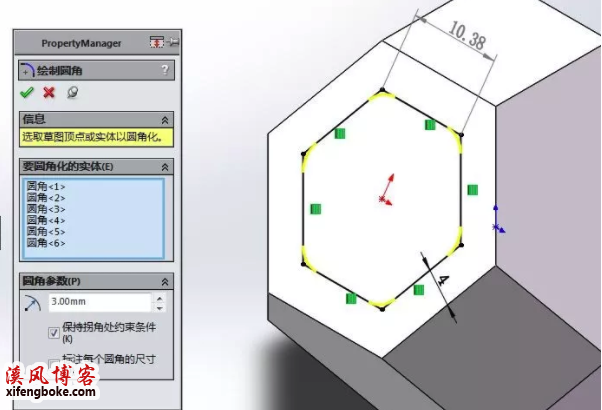
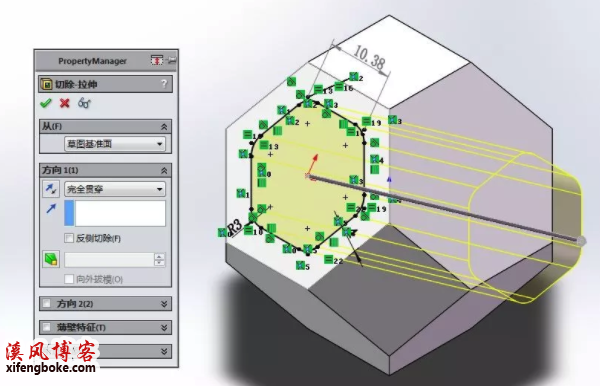
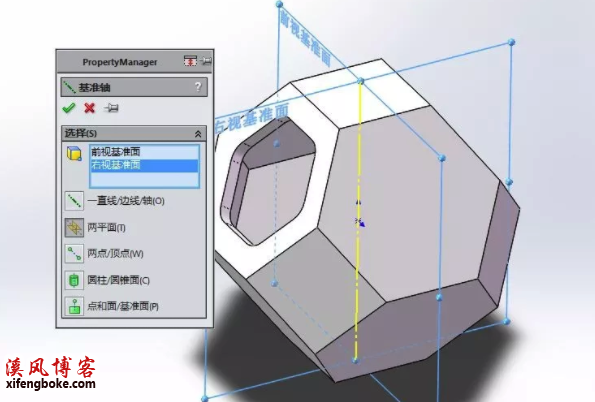
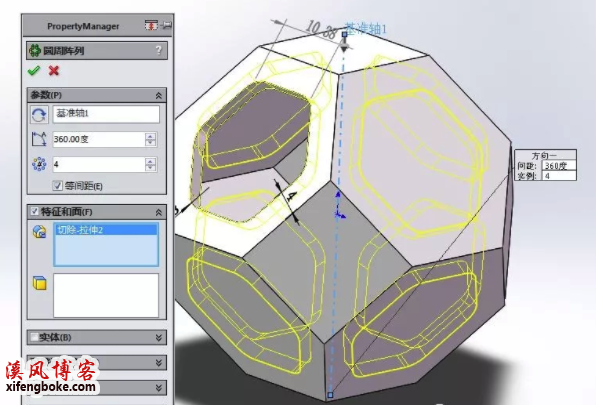
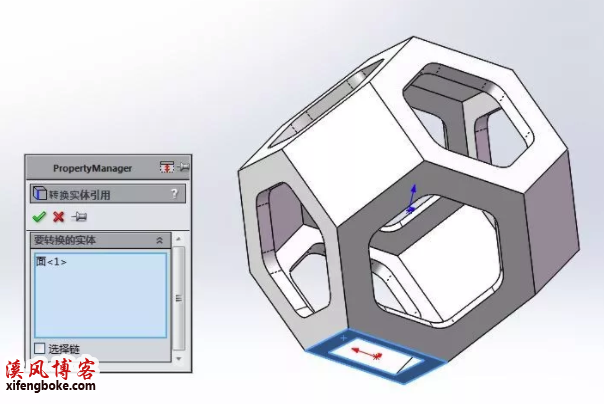
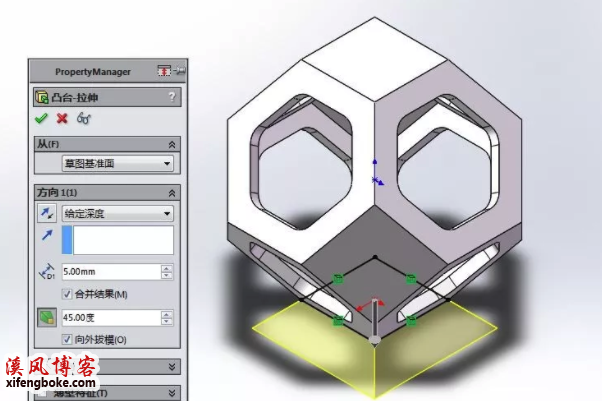
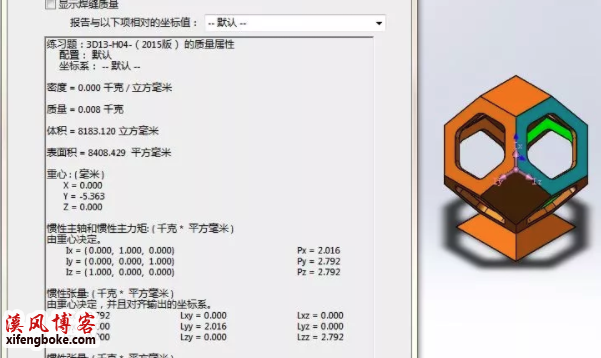











还没有评论,来说两句吧...